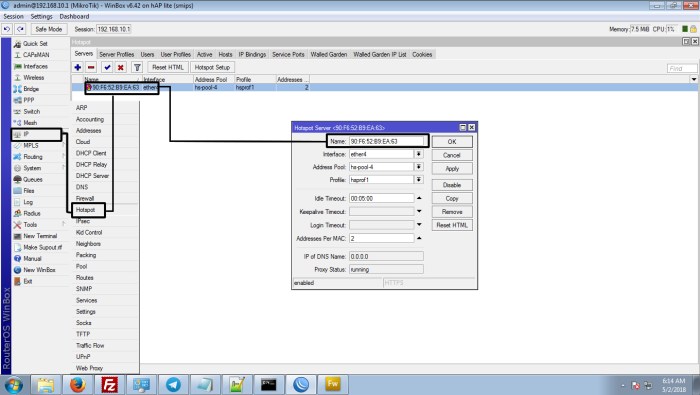Hotspot Mikrotik telah menjadi solusi populer untuk menyediakan akses internet nirkabel di berbagai lingkungan, mulai dari rumah hingga tempat usaha. Dengan fitur-fiturnya yang komprehensif, Mikrotik memungkinkan pengguna untuk mengatur dan mengelola hotspot yang aman dan efisien.
Dalam panduan ini, kami akan memandu Anda langkah demi langkah melalui proses pengaturan hotspot Mikrotik, termasuk konfigurasi jaringan, manajemen pengguna, dan langkah-langkah keamanan yang penting. Kami juga akan membahas tips dan trik untuk mengoptimalkan kinerja hotspot Anda.
Pengenalan Hotspot Mikrotik
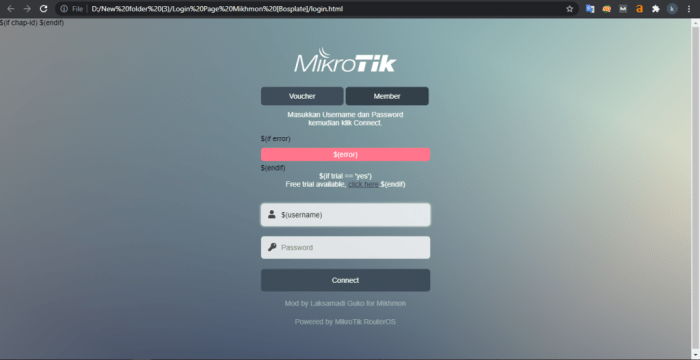
Hotspot Mikrotik adalah fitur pada perangkat Mikrotik yang memungkinkan pengguna untuk berbagi koneksi internet dengan perangkat lain melalui jaringan nirkabel (Wi-Fi).
Hotspot Mikrotik banyak digunakan di tempat-tempat umum seperti kafe, bandara, dan hotel, karena menyediakan akses internet yang mudah dan aman bagi pengunjung.
Cara Mengatur Hotspot Mikrotik

Hotspot Mikrotik adalah fitur yang memungkinkan Anda membuat jaringan Wi-Fi publik yang aman dan terkendali. Berikut adalah langkah-langkah terperinci untuk mengatur hotspot Mikrotik:
Konfigurasi Antarmuka Wireless
- Buka Winbox dan hubungkan ke router Mikrotik Anda.
- Buka menu “Wireless” dan klik tab “Interfaces”.
- Klik tombol “Tambah” dan pilih antarmuka wireless yang ingin Anda gunakan untuk hotspot.
- Konfigurasikan pengaturan berikut:
- Mode: Access Point
- SSID: Nama jaringan Wi-Fi Anda
- Frequency: 2,4 GHz atau 5 GHz
- Channel Width: 20 MHz atau 40 MHz
Konfigurasi DHCP Server
- Buka menu “IP” dan klik tab “DHCP Server”.
- Klik tombol “Tambah” dan pilih antarmuka wireless yang Anda gunakan untuk hotspot.
- Konfigurasikan pengaturan berikut:
- Alamat IP: Alamat IP yang akan diberikan ke klien
- Rentang Alamat IP: Rentang alamat IP yang akan diberikan ke klien
- Gateway: Alamat IP router Anda
- DNS: Alamat IP server DNS
Konfigurasi Firewall
- Buka menu “IP” dan klik tab “Firewall”.
- Klik tombol “Tambah” dan buat aturan firewall baru.
- Konfigurasikan pengaturan berikut:
- Chain: forward
- Action: accept
- Interface: antarmuka wireless yang Anda gunakan untuk hotspot
- Src. Address: 0.0.0.0/0
- Dst. Address: 0.0.0.0/0
Konfigurasi Hotspot
- Buka menu “Hotspot” dan klik tab “Hotspot Setup”.
- Klik tombol “Hotspot Setup” dan pilih antarmuka wireless yang Anda gunakan untuk hotspot.
- Konfigurasikan pengaturan berikut:
- Metode Otentikasi: PAP, CHAP, atau keduanya
- Nama Pengguna: Nama pengguna yang diperlukan untuk mengakses hotspot
- Kata Sandi: Kata sandi yang diperlukan untuk mengakses hotspot
Konfigurasi Jaringan Hotspot

Konfigurasi jaringan hotspot Mikrotik melibatkan pengaturan SSID, kata sandi, dan saluran untuk menyediakan akses internet nirkabel yang aman dan efisien.
SSID
SSID (Service Set Identifier) adalah nama yang mengidentifikasi jaringan hotspot. Pengguna harus memilih SSID yang mudah diingat dan tidak mengandung karakter khusus untuk menghindari masalah koneksi.
Kata Sandi
Kata sandi diperlukan untuk melindungi jaringan hotspot dari akses yang tidak sah. Pilih kata sandi yang kuat yang terdiri dari kombinasi huruf besar, huruf kecil, angka, dan simbol.
Saluran
Saluran menentukan frekuensi radio yang digunakan oleh jaringan hotspot. Untuk menghindari gangguan dari jaringan nirkabel lain di sekitar, disarankan untuk memilih saluran yang tidak tumpang tindih. Pengguna dapat menggunakan alat pemindai nirkabel untuk mengidentifikasi saluran yang optimal.
Manajemen Pengguna Hotspot
Manajemen pengguna sangat penting dalam mengelola jaringan hotspot Mikrotik. Dengan mengelola pengguna, administrator dapat mengontrol akses, membatasi penggunaan bandwidth, dan memastikan keamanan jaringan.
Untuk mengelola pengguna hotspot Mikrotik, ikuti langkah-langkah berikut:
Menambahkan Pengguna
- Buka antarmuka Mikrotik RouterOS.
- Navigasi ke menu “PPP” > “Hotspot” > “Users”.
- Klik tombol “+” untuk membuat pengguna baru.
- Masukkan nama pengguna, kata sandi, dan atribut lainnya yang diperlukan.
- Klik “OK” untuk menyimpan pengguna.
Menghapus Pengguna
- Navigasi ke menu “PPP” > “Hotspot” > “Users”.
- Pilih pengguna yang ingin dihapus.
- Klik tombol “-” untuk menghapus pengguna.
Memodifikasi Pengguna
- Navigasi ke menu “PPP” > “Hotspot” > “Users”.
- Pilih pengguna yang ingin dimodifikasi.
- Ubah atribut yang diperlukan.
- Klik “OK” untuk menyimpan perubahan.
Keamanan Hotspot Mikrotik
Untuk melindungi hotspot Mikrotik dari akses tidak sah dan serangan berbahaya, langkah-langkah keamanan yang komprehensif sangat penting.
Berikut adalah beberapa langkah keamanan utama yang harus diterapkan:
Firewall
- Aktifkan firewall untuk memblokir akses yang tidak diinginkan ke jaringan hotspot.
- Konfigurasikan aturan firewall untuk mengontrol lalu lintas masuk dan keluar.
Enkripsi
- Aktifkan enkripsi WPA2 atau WPA3 pada hotspot untuk mengamankan lalu lintas nirkabel.
- Buat kata sandi yang kuat dan unik untuk akses ke hotspot.
Fitur Keamanan Tambahan
- Gunakan layanan deteksi intrusi (IDS) untuk memantau dan mendeteksi aktivitas mencurigakan.
- Terapkan kontrol akses berbasis peran (RBAC) untuk membatasi akses ke fitur dan pengaturan hotspot tertentu.
- Konfigurasikan pembatasan waktu dan bandwidth untuk mencegah penyalahgunaan.
- Secara teratur perbarui perangkat lunak Mikrotik untuk memperbaiki kerentanan keamanan yang diketahui.
Pemecahan Masalah Hotspot Mikrotik

Mengatasi masalah pada hotspot Mikrotik dapat menjadi tugas yang menantang. Artikel ini menguraikan beberapa masalah umum dan solusi potensialnya untuk membantu Anda memecahkan masalah dan mengoptimalkan kinerja hotspot Anda.
Tabel Pemecahan Masalah
Tabel berikut mencantumkan masalah umum yang dihadapi pengguna hotspot Mikrotik, bersama dengan gejala, penyebab, dan solusi potensialnya.
| Gejala | Penyebab | Solusi |
|---|---|---|
| Klien tidak dapat terhubung ke hotspot | Konfigurasi yang salah, gangguan frekuensi radio | Periksa konfigurasi jaringan, sesuaikan pengaturan frekuensi, periksa gangguan |
| Koneksi terputus-putus | Sinyal lemah, gangguan, pengaturan keamanan yang tidak sesuai | Tingkatkan kekuatan sinyal, kurangi gangguan, periksa pengaturan keamanan |
| Kecepatan internet lambat | Konfigurasi yang tidak optimal, pembatasan bandwidth | Optimalkan pengaturan jaringan, hapus pembatasan bandwidth |
| Klien tidak dapat mengakses internet | Pengaturan DNS yang salah, pemfilteran MAC | Konfigurasi pengaturan DNS, nonaktifkan pemfilteran MAC |
| Hotspot tidak aman | Kata sandi yang lemah, pengaturan enkripsi yang tidak sesuai | Gunakan kata sandi yang kuat, aktifkan enkripsi yang aman |
Kiat dan Trik untuk Mengoptimalkan Hotspot Mikrotik
Mengoptimalkan hotspot Mikrotik dapat meningkatkan kinerja dan jangkauannya. Berikut beberapa kiat dan trik untuk melakukannya:
Pengaturan Daya
- Sesuaikan daya pemancar agar sesuai dengan kebutuhan cakupan. Daya yang lebih tinggi meningkatkan jangkauan tetapi dapat menyebabkan interferensi.
- Gunakan fitur kontrol daya otomatis (ATC) untuk mengatur daya secara dinamis berdasarkan kondisi lingkungan.
Pengaturan Antena
- Pilih antena yang sesuai dengan pola radiasi dan penguatan yang dibutuhkan.
- Posisikan antena secara strategis untuk meminimalkan interferensi dan memaksimalkan jangkauan.
- Gunakan beberapa antena untuk meningkatkan jangkauan dan redundansi.
Fitur Tambahan
- Gunakan kontrol akses berbasis MAC untuk membatasi akses ke pengguna yang berwenang.
- Aktifkan isolasi klien untuk mencegah klien berkomunikasi satu sama lain.
- Batasi kecepatan unduh dan unggah untuk mengelola penggunaan bandwidth.
Pemecahan Masalah
- Gunakan alat seperti Wireshark untuk memantau lalu lintas jaringan dan mengidentifikasi masalah.
- Periksa log sistem untuk mencari pesan kesalahan atau peringatan.
- Hubungi dukungan Mikrotik untuk bantuan tambahan.
Penutup
Dengan mengikuti langkah-langkah yang diuraikan dalam panduan ini, Anda dapat dengan mudah mengatur dan mengelola hotspot Mikrotik yang aman dan andal. Dengan mengoptimalkan pengaturan jaringan, manajemen pengguna, dan langkah-langkah keamanan, Anda dapat memastikan pengalaman internet nirkabel yang mulus dan efisien untuk pengguna Anda.
Bagian Pertanyaan Umum (FAQ)
Apa itu hotspot Mikrotik?
Hotspot Mikrotik adalah perangkat lunak yang memungkinkan pengguna membuat dan mengelola jaringan nirkabel (Wi-Fi) menggunakan perangkat keras Mikrotik.
Apa saja manfaat menggunakan hotspot Mikrotik?
Manfaat hotspot Mikrotik meliputi kemudahan pengaturan, fitur keamanan yang kuat, kemampuan manajemen pengguna yang fleksibel, dan kinerja yang dapat diandalkan.
Bagaimana cara mengatasi masalah hotspot Mikrotik yang tidak terhubung ke internet?
Periksa koneksi internet Anda, pastikan pengaturan jaringan hotspot sudah benar, dan reboot perangkat Mikrotik.
Bagaimana cara mengubah kata sandi hotspot Mikrotik?
Masuk ke antarmuka web Mikrotik, navigasikan ke menu Wireless, pilih tab Security Profiles, dan ubah kata sandi di bidang Pre-Shared Key.